วิธีลบลิงก์ส่วนท้ายของ Powered by WordPress
เผยแพร่แล้ว: 2023-02-11คุณต้องการลบลิงก์ส่วนท้าย 'powered by WordPress' บนไซต์ของคุณหรือไม่
ตามค่าเริ่มต้น ธีม WordPress ส่วนใหญ่จะมีข้อจำกัดความรับผิดชอบอยู่ที่ส่วนท้าย แต่อาจทำให้ไซต์ของคุณดูไม่เป็นมืออาชีพได้ นอกจากนี้ยังทำให้พื้นที่น้อยลงสำหรับลิงก์ของคุณเอง ประกาศเกี่ยวกับลิขสิทธิ์ และเนื้อหาอื่นๆ
ในบทความนี้ เราจะแสดงวิธีลบลิงก์ส่วนท้ายที่ขับเคลื่อนโดย WordPress
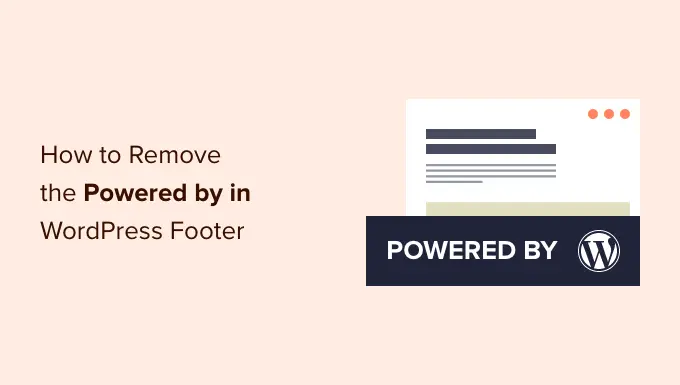
ทำไมต้องลบเครดิตส่วนท้ายของ WordPress?
ธีม WordPress เริ่มต้นใช้พื้นที่ส่วนท้ายเพื่อแสดงข้อจำกัดความรับผิดชอบ 'Proudly powered by WordPress' ซึ่งลิงก์ไปยังเว็บไซต์อย่างเป็นทางการของ WordPress.org
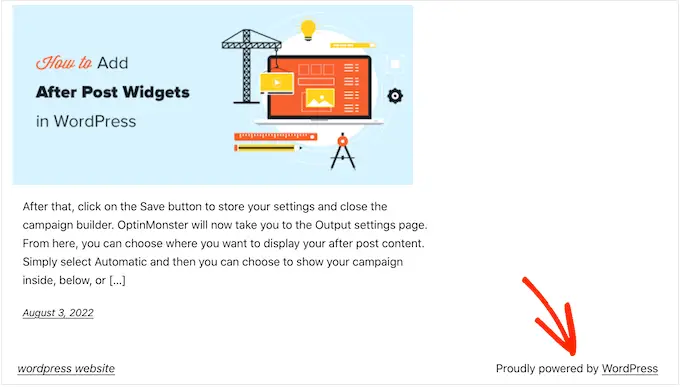
นักพัฒนาธีมจำนวนมากใช้สิ่งนี้เพิ่มเติมและเพิ่มเครดิตของตนเองที่ส่วนท้าย
ในภาพต่อไปนี้ คุณสามารถดูข้อจำกัดความรับผิดชอบที่เพิ่มโดย Astra WordPress Theme
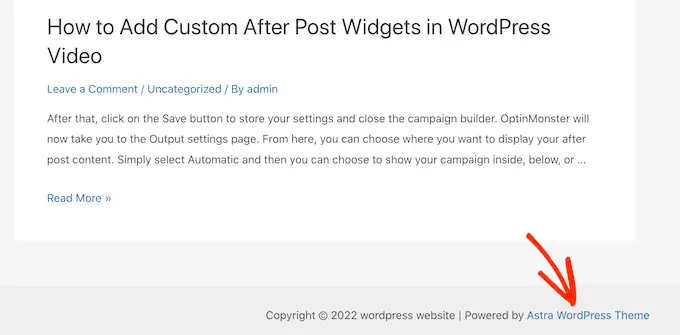
แม้จะดีสำหรับนักพัฒนาซอฟต์แวร์ แต่ 'Powered by….' นี้ ส่วนท้ายอาจทำให้ไซต์ของคุณดูไม่เป็นมืออาชีพ โดยเฉพาะอย่างยิ่งหากคุณใช้งานเว็บไซต์ธุรกิจ
นอกจากนี้ยังช่วยให้แฮ็กเกอร์รู้ว่าคุณกำลังใช้ WordPress ซึ่งอาจช่วยให้พวกเขาเจาะเข้าไปในไซต์ของคุณได้
ตัวอย่างเช่น หากคุณไม่ได้ใช้ URL สำหรับเข้าสู่ระบบที่กำหนดเอง แฮ็กเกอร์ก็สามารถเพิ่ม /wp-admin ในที่อยู่ไซต์ของคุณและไปที่หน้าเข้าสู่ระบบของคุณได้
ข้อจำกัดความรับผิดชอบนี้ยังเชื่อมโยงไปยังไซต์ภายนอก ดังนั้นจึงกระตุ้นให้ผู้คนออกจากเว็บไซต์ของคุณ สิ่งนี้อาจส่งผลเสียต่อการดูหน้าเว็บและอัตราตีกลับของคุณ
การลบลิงก์เครดิตส่วนท้ายของ WordPress ถูกกฎหมายหรือไม่
การลบลิงก์เครดิตส่วนท้ายบนไซต์ของคุณเป็นเรื่องถูกกฎหมายอย่างสมบูรณ์ เนื่องจาก WordPress เป็นบริการฟรี และเผยแพร่ภายใต้ใบอนุญาต GPL
โดยพื้นฐานแล้ว ใบอนุญาตนี้ให้อิสระแก่คุณในการใช้งาน แก้ไข และแม้แต่เผยแพร่ WordPress ให้กับบุคคลอื่น
ปลั๊กอินหรือธีม WordPress ใดๆ ที่คุณดาวน์โหลดจากไดเร็กทอรีอย่างเป็นทางการของ WordPress จะได้รับการเผยแพร่ภายใต้ใบอนุญาต GPL เดียวกัน ในความเป็นจริง แม้แต่ปลั๊กอินและธีมเชิงพาณิชย์ส่วนใหญ่ยังเผยแพร่ภายใต้ GPL
ซึ่งหมายความว่าคุณมีอิสระในการปรับแต่ง WordPress ในแบบที่คุณต้องการ รวมถึงการลบเครดิตส่วนท้ายออกจากเว็บไซต์ธุรกิจ ร้านค้าออนไลน์ หรือบล็อกของคุณ
ด้วยเหตุนี้ มาดูกันว่าคุณสามารถลบลิงก์ส่วนท้ายของ WordPress ได้อย่างไร
วิดีโอสอน
หากคุณไม่ต้องการวิดีโอหรือต้องการคำแนะนำเพิ่มเติม เพียงใช้ลิงก์ด่วนด้านล่างเพื่อข้ามไปยังวิธีที่คุณต้องการใช้โดยตรง
วิธีที่ 1. การลบลิงก์ 'Powered by' โดยใช้การตั้งค่าธีม
ผู้เขียนธีมที่ดีส่วนใหญ่ทราบดีว่าผู้ใช้ต้องการแก้ไขส่วนท้ายและนำลิงก์เครดิตออก จึงมีหลายคนรวมไว้ในการตั้งค่าธีมของตน
หากต้องการดูว่าธีมของคุณมีตัวเลือกนี้หรือไม่ ให้ไปที่ ลักษณะที่ปรากฏ » ปรับแต่ง ในแดชบอร์ดผู้ดูแลระบบ WordPress ของคุณ
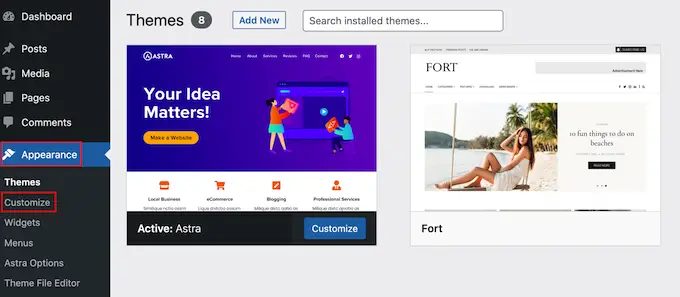
ตอนนี้คุณสามารถค้นหาการตั้งค่าใดๆ ที่ให้คุณปรับแต่งส่วนท้ายของไซต์ของคุณ จากนั้นคลิกที่ตัวเลือกนั้น
ตัวอย่างเช่น ธีม Astra มีส่วนที่เรียกว่า 'Footer Builder'
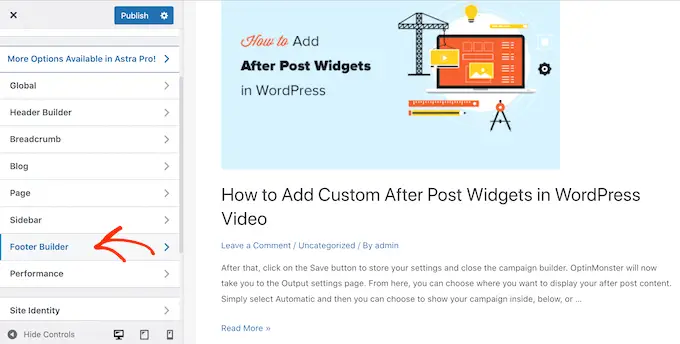
หากคุณใช้ธีมนี้ เพียงคลิกที่ส่วน 'ส่วนท้าย' และเลือก 'ลิขสิทธิ์'
การทำเช่นนั้นจะเปิดเอดิเตอร์ขนาดเล็กซึ่งคุณสามารถเปลี่ยนข้อความส่วนท้ายหรือแม้แต่ลบออกทั้งหมด
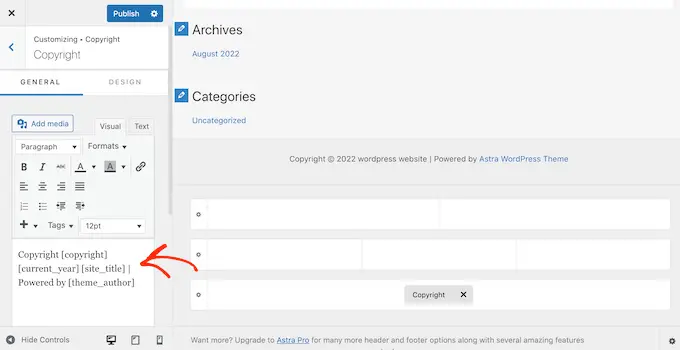
ไม่ว่าคุณจะลบข้อจำกัดความรับผิดชอบส่วนท้ายด้วยวิธีใด อย่าลืมคลิกที่ 'เผยแพร่' เพื่อให้การเปลี่ยนแปลงมีผลบนเว็บไซต์ของคุณ
วิธีที่ 2 การลบเครดิต 'สนับสนุนโดย' โดยใช้การแก้ไขไซต์แบบเต็ม
หากคุณใช้ธีมบล็อก คุณสามารถลบข้อจำกัดความรับผิดชอบส่วนท้ายได้โดยใช้การแก้ไขเว็บไซต์แบบเต็ม (FSE) และเครื่องมือแก้ไขบล็อก
นี่เป็นวิธีที่ง่ายและรวดเร็วในการลบเครดิต 'สนับสนุนโดย' ทั่วทั้งไซต์ของคุณ แม้ว่าจะใช้งานไม่ได้กับทุกธีมก็ตาม
หากต้องการเปิดตัวแก้ไข ให้ไปที่ ลักษณะที่ปรากฏ » ตัวแก้ไข
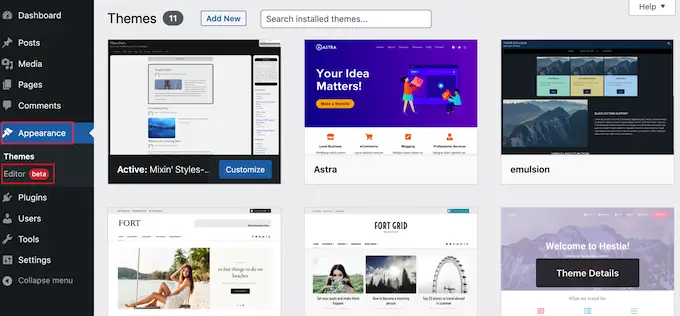
จากนั้น เลื่อนไปที่ส่วนท้ายของเว็บไซต์ของคุณ และคลิกเพื่อเลือกข้อจำกัดความรับผิดชอบ 'สนับสนุนโดย'
ตอนนี้คุณสามารถแทนที่ด้วยเนื้อหาของคุณเอง หรือคุณสามารถลบข้อความปฏิเสธความรับผิดทั้งหมดได้
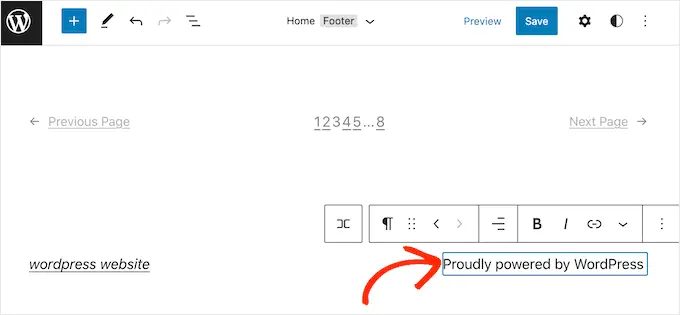
เมื่อคุณพอใจกับรูปลักษณ์ของส่วนท้ายแล้ว ให้คลิกที่ 'บันทึก' ตอนนี้หากคุณเยี่ยมชมไซต์ของคุณ คุณจะเห็นการเปลี่ยนแปลงทันที
วิธีที่ 3 วิธีลบคำปฏิเสธความรับผิดชอบ 'สนับสนุนโดย' โดยใช้ตัวสร้างเพจ
เว็บไซต์ WordPress หลายแห่งใช้ส่วนท้ายเพื่อสื่อสารข้อมูลสำคัญ เช่น ที่อยู่อีเมลหรือหมายเลขโทรศัพท์ อันที่จริง ผู้เข้าชมอาจเลื่อนไปที่ด้านล่างสุดของไซต์ของคุณเพื่อค้นหาเนื้อหานี้โดยเฉพาะ
ด้วยเหตุนี้ คุณอาจต้องการก้าวไปอีกขั้นหนึ่งและแทนที่ข้อความ 'ขับเคลื่อนโดย' ด้วยส่วนท้ายแบบกำหนดเอง ส่วนท้ายนี้อาจมีลิงก์ไปยังโปรไฟล์โซเชียลมีเดียของคุณ ลิงก์ไปยังพันธมิตร Affiliate ของคุณ รายการผลิตภัณฑ์ของคุณ หรือข้อมูลและลิงก์ที่สำคัญอื่นๆ
คุณสามารถดูส่วนท้ายของ WPBeginner ในภาพต่อไปนี้:
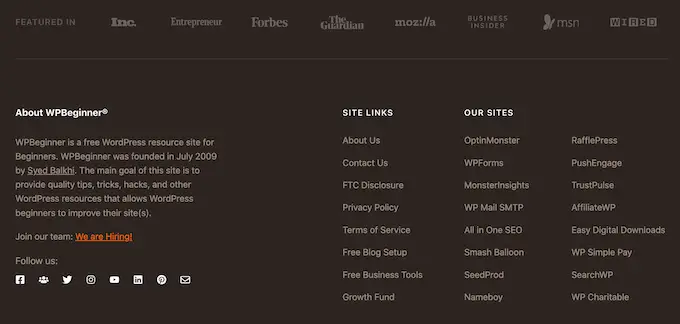
วิธีที่ดีที่สุดในการสร้างส่วนท้ายแบบกำหนดเองคือการใช้ SeedProd เป็นปลั๊กอินสำหรับสร้างเพจที่ดีที่สุดและมาพร้อมกับเทมเพลต ส่วน และบล็อกที่ออกแบบอย่างมืออาชีพกว่า 180 แบบ ที่สามารถช่วยคุณปรับแต่งทุกส่วนของบล็อกหรือเว็บไซต์ WordPress ของคุณได้
นอกจากนี้ยังมีการตั้งค่าที่ให้คุณสร้างส่วนท้ายส่วนกลาง แถบด้านข้าง ส่วนหัว และอื่นๆ
ก่อนอื่น คุณต้องติดตั้งและเปิดใช้งาน SeedProd สำหรับรายละเอียดเพิ่มเติม โปรดดูคำแนะนำทีละขั้นตอนเกี่ยวกับวิธีติดตั้งปลั๊กอิน WordPress
หมายเหตุ: มี SeedProd เวอร์ชันฟรีที่ให้คุณสร้างเพจได้ทุกประเภทโดยใช้เครื่องมือแก้ไขแบบลากแล้วปล่อย อย่างไรก็ตาม เราจะใช้ SeedProd เวอร์ชันพรีเมียมเนื่องจากมาพร้อมกับตัวสร้างธีมขั้นสูง
หลังจากเปิดใช้งานปลั๊กอิน SeedProd จะขอรหัสใบอนุญาตของคุณ
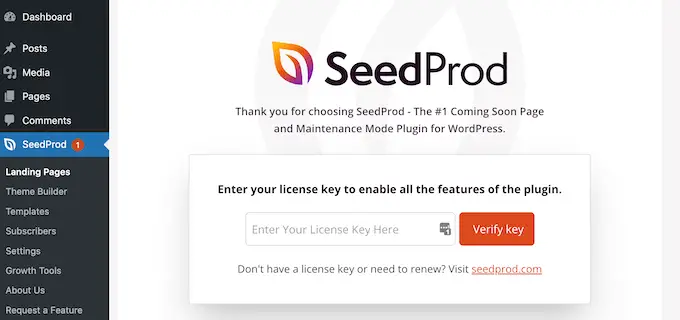
คุณสามารถค้นหาข้อมูลนี้ได้ภายใต้บัญชีของคุณบนเว็บไซต์ SeedProd หลังจากป้อนรหัสแล้ว ให้คลิกที่ปุ่ม 'ยืนยันรหัส'
เมื่อคุณทำเสร็จแล้ว ให้ไปที่ SeedProd » Theme Builder ที่นี่ คลิกที่ปุ่ม 'เพิ่มเทมเพลตธีมใหม่'

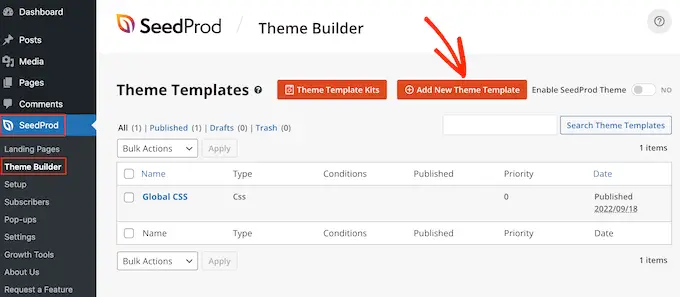
ในป๊อปอัป ให้พิมพ์ชื่อสำหรับเทมเพลตธีมใหม่
เมื่อคุณทำเสร็จแล้ว ให้เปิดเมนูแบบเลื่อนลง 'ประเภท' และเลือก 'ส่วนท้าย'
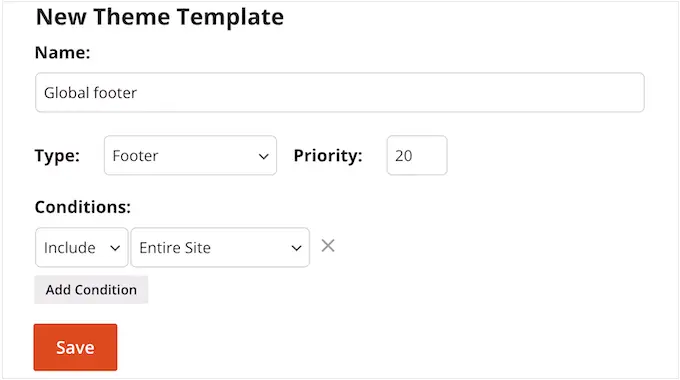
SeedProd จะแสดงเทมเพลตส่วนท้ายใหม่ทั่วทั้งไซต์ของคุณตามค่าเริ่มต้น อย่างไรก็ตาม คุณสามารถจำกัดเฉพาะบางหน้าหรือบางโพสต์ได้โดยใช้การตั้งค่า 'เงื่อนไข'
ตัวอย่างเช่น คุณอาจต้องการยกเว้นส่วนท้ายใหม่จากหน้า Landing Page เพื่อไม่ให้รบกวนคำกระตุ้นการตัดสินใจหลักของคุณ
เมื่อคุณพอใจกับข้อมูลที่ป้อนแล้ว ให้คลิกที่ 'บันทึก'
สิ่งนี้จะโหลดอินเทอร์เฟซตัวสร้างเพจ SeedProd
ในตอนแรก เทมเพลตของคุณจะแสดงหน้าจอว่างทางด้านขวาและการตั้งค่าของคุณทางด้านซ้าย ในการเริ่มต้น คลิกที่ไอคอน 'เพิ่มคอลัมน์'
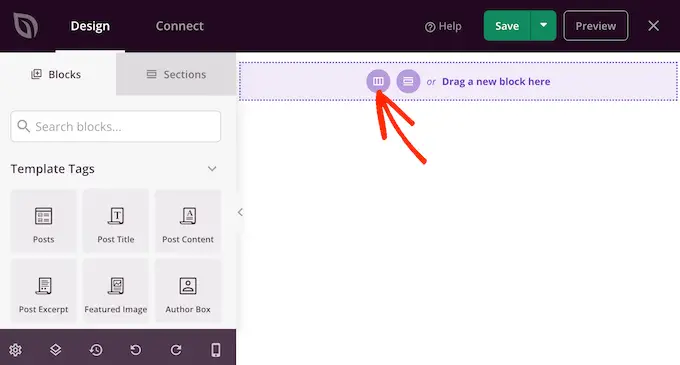
ขณะนี้คุณสามารถเลือกเค้าโครงที่คุณต้องการใช้สำหรับส่วนท้ายของคุณได้ สิ่งนี้ทำให้คุณสามารถจัดระเบียบเนื้อหาของคุณเป็นคอลัมน์ต่างๆ
คุณสามารถใช้เค้าโครงใดก็ได้ที่คุณต้องการ แต่สำหรับคำแนะนำนี้ เรากำลังใช้เค้าโครงสามคอลัมน์
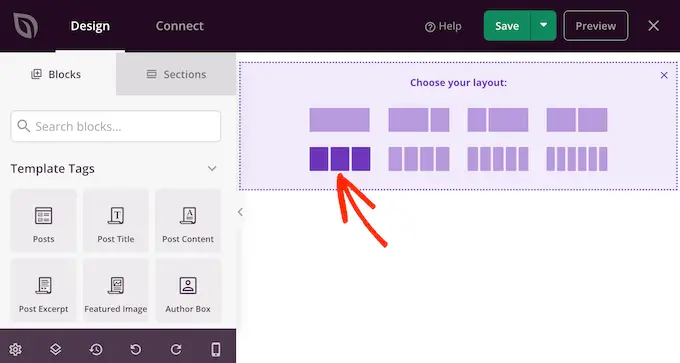
จากนั้น คุณสามารถแก้ไขพื้นหลังของส่วนท้ายเพื่อให้ตรงกับธีม WordPress, แบรนด์ของบริษัท หรือโลโก้ของคุณ
หากต้องการเปลี่ยนสีพื้นหลัง เพียงคลิกที่ส่วนถัดจาก 'สีพื้นหลัง' จากนั้นใช้ตัวควบคุมเพื่อเลือกสีใหม่
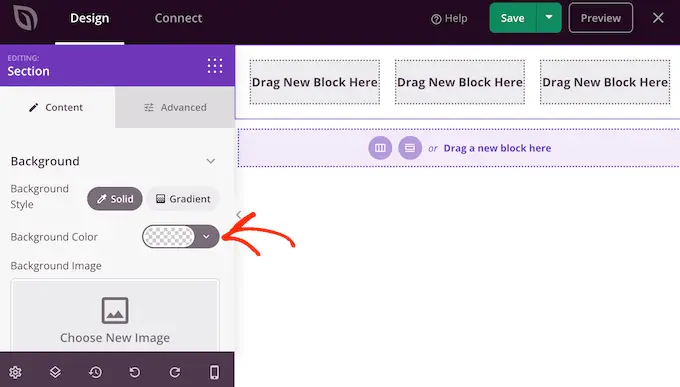
อีกทางเลือกหนึ่งคือการอัปโหลดภาพพื้นหลัง
ในการทำเช่นนี้ ให้คลิกที่ 'ใช้รูปภาพของคุณเอง' จากนั้นเลือกรูปภาพจากไลบรารีสื่อของ WordPress หรือคลิกที่ 'ใช้รูปภาพในสต็อก'
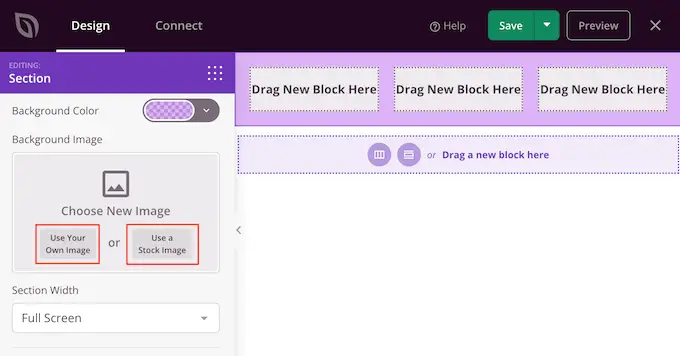
เมื่อคุณพอใจกับพื้นหลังแล้ว ก็ถึงเวลาเพิ่มเนื้อหาลงในส่วนท้าย
เพียงลากบล็อกใดก็ได้จากเมนูด้านซ้ายและวางลงบนส่วนท้ายของคุณ
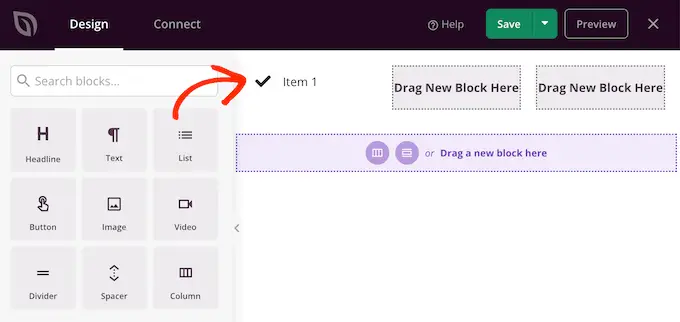
หลังจากเพิ่มบล็อกแล้ว ให้คลิกเพื่อเลือกบล็อกนั้นในตัวแก้ไขหลัก
เมนูด้านซ้ายจะแสดงการตั้งค่าทั้งหมดสำหรับปรับแต่งบล็อก
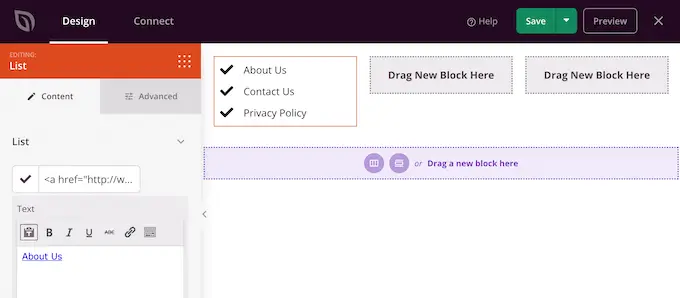
เพียงทำตามขั้นตอนเหล่านี้ซ้ำเพื่อเพิ่มบล็อกเพิ่มเติมในส่วนท้ายของคุณ
คุณยังสามารถเปลี่ยนตำแหน่งที่แต่ละบล็อกปรากฏได้ด้วยการลากไปรอบๆ เลย์เอาต์ของคุณ
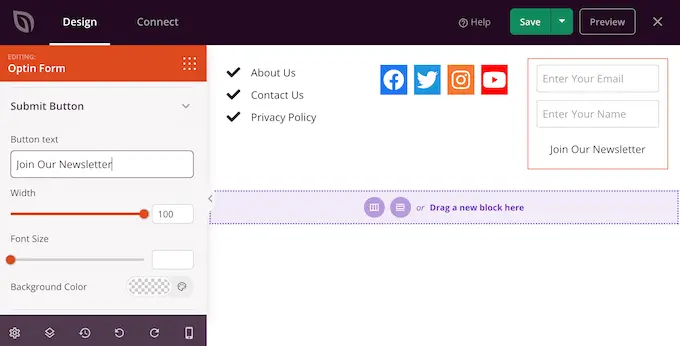
เมื่อคุณพอใจกับการออกแบบของคุณแล้ว ให้คลิกที่ปุ่ม 'บันทึก'
จากนั้น คุณสามารถเลือก 'เผยแพร่' เพื่อให้การออกแบบของคุณเสร็จสมบูรณ์
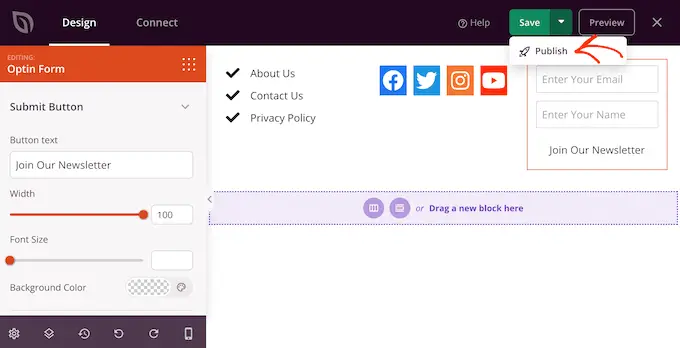
เพื่อให้ส่วนท้ายใหม่ของคุณแสดงบนเว็บไซต์ คุณจะต้องสร้างธีม WordPress ด้วย SeedProd ให้เสร็จ
หลังจากสร้างธีมของคุณแล้ว ให้ไปที่ SeedProd » Theme Builder จากนั้นคลิกที่สวิตช์ 'เปิดใช้งานธีม SeedProd'
ตอนนี้ หากคุณเยี่ยมชมเว็บไซต์ของคุณ คุณจะเห็นส่วนท้ายใหม่ที่ใช้งานจริง
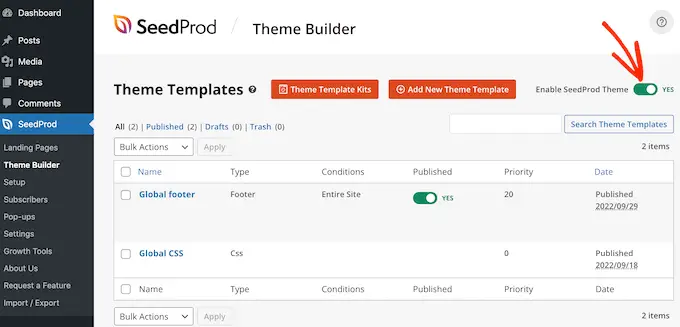
สำหรับคำแนะนำทีละขั้นตอน โปรดดูคำแนะนำของเราเกี่ยวกับวิธีสร้างธีม WordPress แบบกำหนดเอง
วิธีที่ 4 การลบข้อจำกัดความรับผิดชอบของ WordPress โดยใช้รหัส
หากคุณไม่เห็นวิธีลบหรือแก้ไขเครดิตส่วนท้ายในเครื่องมือปรับแต่ง WordPress อีกทางเลือกหนึ่งคือแก้ไขโค้ดส่วนท้าย.php
นี่ไม่ใช่วิธีที่เป็นมิตรกับผู้เริ่มต้น แต่จะช่วยให้คุณลบเครดิตออกจากธีม WordPress ได้
ก่อนทำการเปลี่ยนแปลงโค้ดของเว็บไซต์ เราขอแนะนำให้สร้างข้อมูลสำรองเพื่อให้คุณสามารถกู้คืนเว็บไซต์ได้ในกรณีที่เกิดข้อผิดพลาด
โปรดทราบว่าหากคุณแก้ไขไฟล์ธีม WordPress โดยตรง การเปลี่ยนแปลงเหล่านั้นจะหายไปเมื่อคุณอัปเดตธีม จากที่กล่าวมา เราขอแนะนำให้สร้างธีมย่อย เนื่องจากจะทำให้คุณสามารถอัปเดตธีม WordPress ได้โดยไม่สูญเสียการปรับแต่ง
ขั้นแรก คุณต้องเชื่อมต่อกับไซต์ WordPress ของคุณโดยใช้ไคลเอนต์ FTP เช่น FileZilla หรือคุณสามารถใช้ตัวจัดการไฟล์ที่ให้บริการโดยบริษัทโฮสติ้ง WordPress ของคุณ
หากนี่เป็นครั้งแรกที่คุณใช้ FTP คุณสามารถดูคำแนะนำฉบับสมบูรณ์ของเราเกี่ยวกับวิธีการเชื่อมต่อกับไซต์ของคุณโดยใช้ FTP
เมื่อคุณเชื่อมต่อกับไซต์ของคุณแล้ว ให้ไปที่ /wp-content/themes/ แล้วเปิดโฟลเดอร์สำหรับธีมปัจจุบันหรือธีมย่อยของคุณ
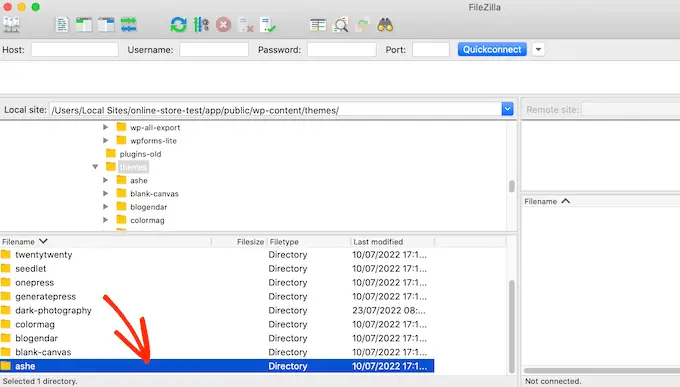
ภายในโฟลเดอร์นี้ ให้ค้นหาไฟล์ footer.php และเปิดในโปรแกรมแก้ไขข้อความ เช่น Notepad
ในโปรแกรมแก้ไขข้อความ ให้มองหาส่วนของโค้ดที่มีข้อความ 'powered by' ตัวอย่างเช่น ในธีม Twenty Twenty-One สำหรับ WordPress โค้ดจะมีลักษณะดังนี้:
<div class="powered-by">
<?php
printf(
/* translators: %s: WordPress. */
esc_html__( 'Proudly powered by %s.', 'twentytwentyone' ),
'<a href="' . esc_attr__( 'https://wordpress.org/', 'twentytwentyone' ) . '">WordPress</a>'
);
?>
</div><!-- .powered-by -->
คุณสามารถลบรหัสนี้ทั้งหมดหรือปรับแต่งให้เหมาะกับความต้องการของคุณ ตัวอย่างเช่น คุณอาจต้องการแทนที่ข้อความปฏิเสธความรับผิดชอบ 'Proudly powered…' ด้วยประกาศเกี่ยวกับลิขสิทธิ์ของคุณเอง
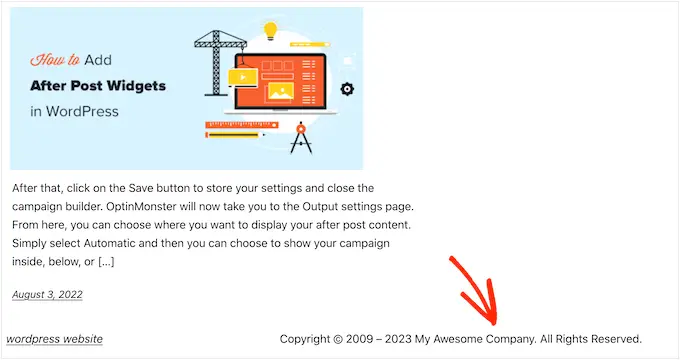
หลังจากทำการเปลี่ยนแปลงแล้ว ให้บันทึกไฟล์และอัปโหลดไปยังเซิร์ฟเวอร์ของคุณ หากคุณตรวจสอบไซต์ของคุณ เครดิตส่วนท้ายจะหายไป
คำเตือน! หลีกเลี่ยงวิธี CSS โดยเสียค่าใช้จ่ายทั้งหมด!
ไซต์การสอน WordPress บางแห่งอาจแสดงวิธี CSS ที่ใช้ display: none เพื่อซ่อนลิงก์เครดิตส่วนท้าย
แม้ว่าจะดูเรียบง่าย แต่ก็ส่งผลเสียต่อ WordPress SEO ของคุณอย่างมาก
นักส่งสแปมจำนวนมากใช้เทคนิคนี้เพื่อซ่อนลิงก์จากผู้เยี่ยมชมในขณะที่ยังคงแสดงลิงก์เหล่านั้นต่อ Google ด้วยความหวังว่าจะได้รับการจัดอันดับที่สูงขึ้น
หากคุณซ่อนเครดิตส่วนท้ายด้วย CSS Google อาจตั้งค่าสถานะคุณเป็นสแปมเมอร์และเว็บไซต์ของคุณจะเสียอันดับของเครื่องมือค้นหา ในกรณีที่เลวร้ายที่สุด Google อาจลบคุณออกจากดัชนี ดังนั้นคุณจะไม่ปรากฏในผลการค้นหา
เราขอแนะนำอย่างยิ่งให้ใช้หนึ่งในสี่วิธีที่เราแสดงไว้ด้านบนแทน หากคุณไม่สามารถใช้วิธีเหล่านี้ได้ ตัวเลือกอื่นคือการจ้างนักพัฒนา WordPress เพื่อลบเครดิตส่วนท้ายให้คุณ หรือคุณอาจเปลี่ยนธีม WordPress ของคุณ
เราหวังว่าบทความนี้จะช่วยคุณลบลิงก์ส่วนท้ายที่ขับเคลื่อนโดย WordPress คุณอาจต้องการตรวจสอบตัวเลือกปลั๊กอินแบบฟอร์มการติดต่อที่ดีที่สุดจากผู้เชี่ยวชาญของเรา และวิธีที่พิสูจน์แล้วในการสร้างรายได้จากบล็อกออนไลน์ด้วย WordPress
หากคุณชอบบทความนี้ โปรดสมัครรับข้อมูลช่อง YouTube ของเราสำหรับวิดีโอสอน WordPress คุณสามารถหาเราได้ที่ Twitter และ Facebook
